Zaloda en hızlı 2028 hatasını düzelt

2028, birçok insanın çok sık karşılaştığı bir hatadır. Doğru şifreyi girdiğinizde bile Zalo oturumunuz açılmaz. Hatasını nasıl düzelteceğinizi öğrenin.
Zalo, bugün mevcut olan en iyi ücretsiz sohbet uygulamalarından biridir . Herkesin bildiği Zalo ile nasıl sohbet edilir, ancak bir cihazda birden fazla Zalo hesabına nasıl giriş yapılır veya herkesin bildiği bir cihazda birden fazla Zalo hesabıyla nasıl sohbet edilir.
İOS için Zalo Android için Zalo
Aşağıdaki makale, gerektiğinde kullanmak üzere bir cihazda birden fazla Zalo hesabının nasıl kullanılacağını gösterecektir :
Hesap Aktarma özelliği, yalnızca Android desteğine öncelik vermek yerine her iki iOS cihazında da resmi olarak yer aldı. Kullanıcıların doğrudan Zalo uygulamasında birden fazla hesaba giriş yapmalarına, ardından ileri geri geçiş yapmalarına olanak tanır. Prosedür oldukça basit, lütfen aşağıdaki adımları izleyin:
1. Adım: Hesap Aktarımına erişmenin 3 yolu vardır :
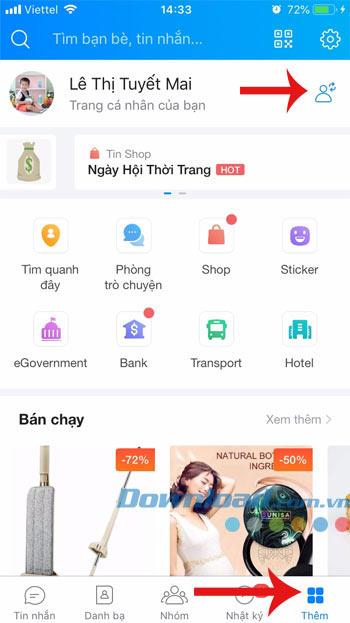
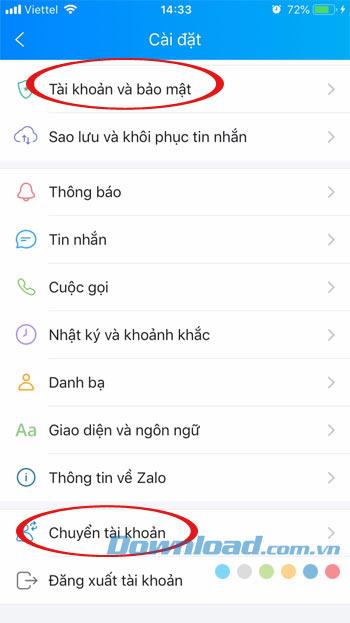
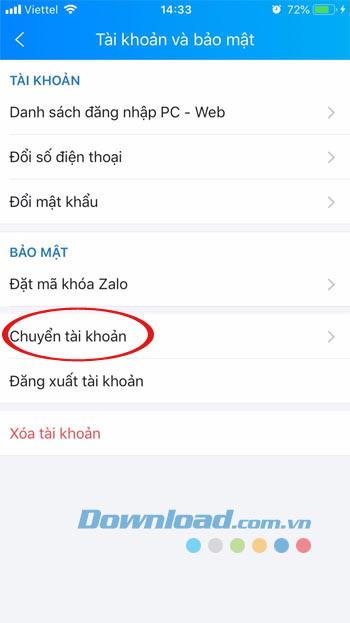
Adım 2: Arayüz Aktarımı hesapları görünür, Hesap ekle'yi tıklayın , ardından başka bir Zalo hesabına giriş yapmak için telefon numarasını ve şifreyi girin.
Bu cihazda ilk kez giriş yaparsanız, Zalo sizden hesabınızı doğrulamanızı, kişilerinizi güncellemenizi ve mesajları geri yüklemenizi ister. Ve bir dahaki sefere Son'u tıklatmanız tamamlandı. Ardından, uygulamanın sağ alt köşesindeki Ekle simgesini ve ardından Hesap değiştir simgesini tıklatın .
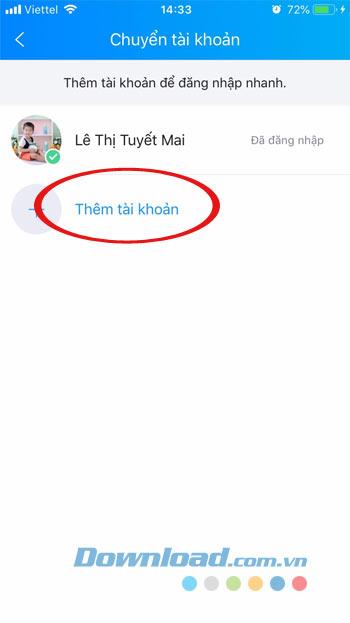
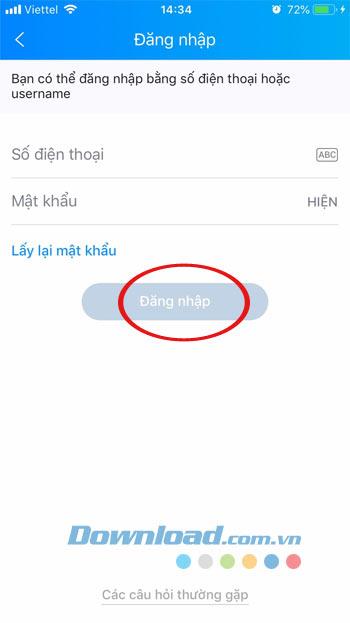
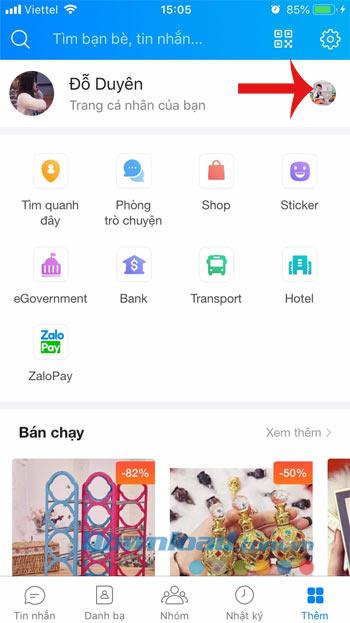
3. Adım: Şu anda, giriş yapan hesapların bir listesini göreceksiniz, hesaplar arasında hızlı bir şekilde geçiş yapmak için her bir hesabın yanındaki Oturum aç'ı tıklayın . Ardından başarıyla giriş yapmak için Son'u tıklayın .
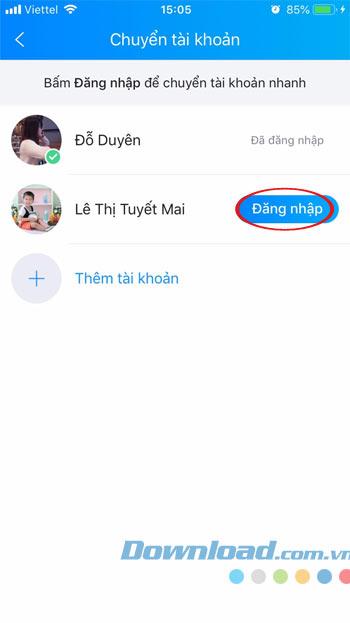

4. Adım: Başka hesap kullanmak istemiyorsanız, o hesabı tıklayın ve sola kaydırın, Kaldır'ı seçin . Hesabı listeden kaldır onay penceresi görünür, Kaldır'ı tıklayın . Hemen "Hesap başarıyla kaldırıldı" mesajı .
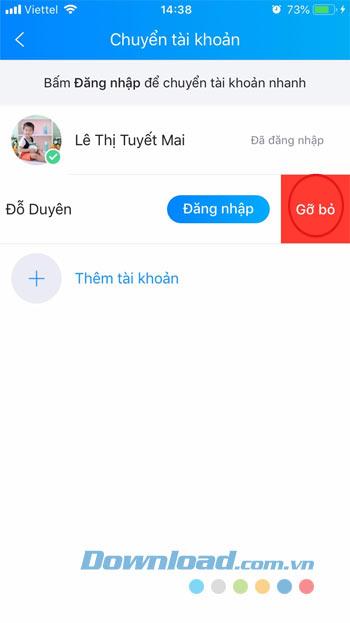
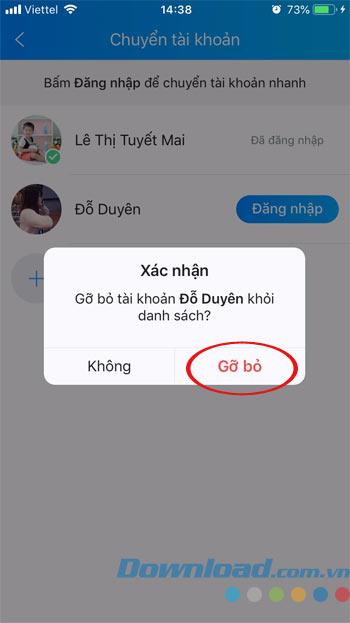
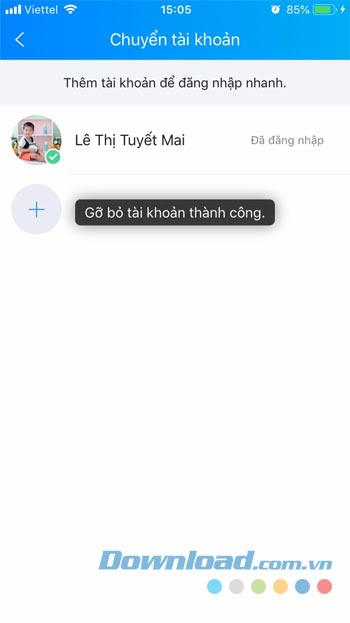
İOS için Zalo'da birden çok hesaba giriş yapmak için video talimatları:
Adım 1: Android için Zalo ana arayüzünde , uygulamanın sağ alt köşesindeki Ekle simgesini tıklayın, ardından yanında 2 boyutlu ok bulunan kafa simgesini tıklayın . Veya dişli simgesini tıklayın , Hesap değiştir'i seçin .
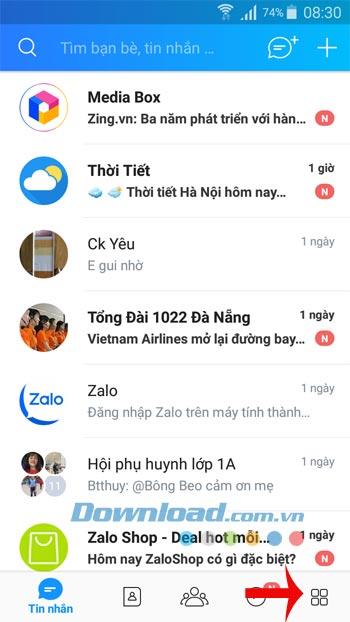
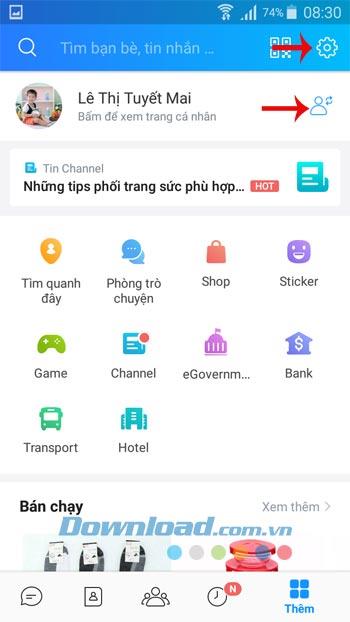
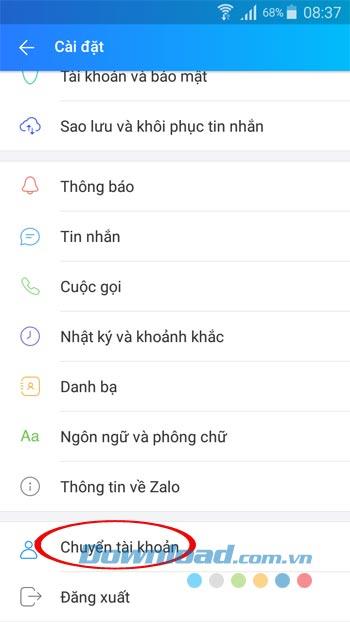
Adım 2: Arayüz Aktarımı hesapları görünür, Hesap ekle'yi tıklayın , ardından başka bir Zalo hesabına giriş yapmak için telefon numarasını ve şifreyi girin.
Ardından , bir sonraki adıma geçmek için sağ alt köşedeki mavi ok simgesini tıklayın . Bu cihazda ilk kez giriş yaparsanız, Zalo sizden hesabınızı doğrulamanızı, kişilerinizi güncellemenizi ve mesajları geri yüklemenizi ister. Ve bir dahaki sefere Son'u tıklatmanız tamamlandı.
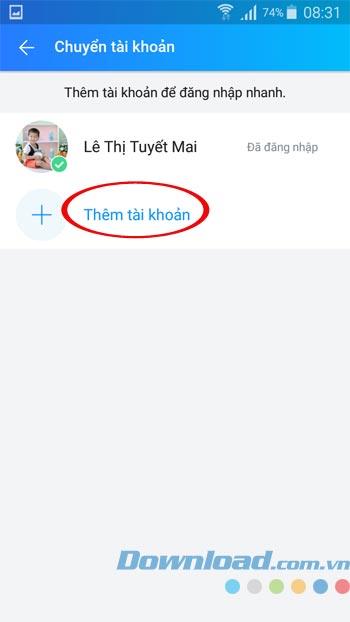
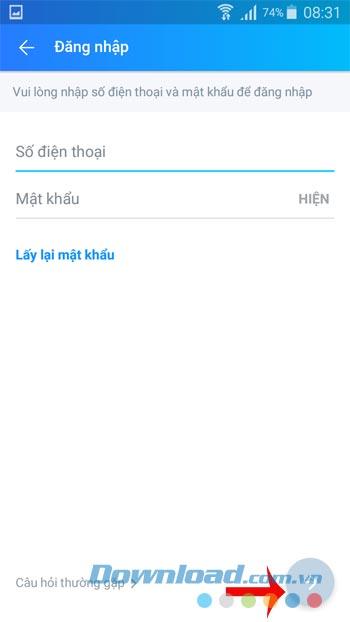
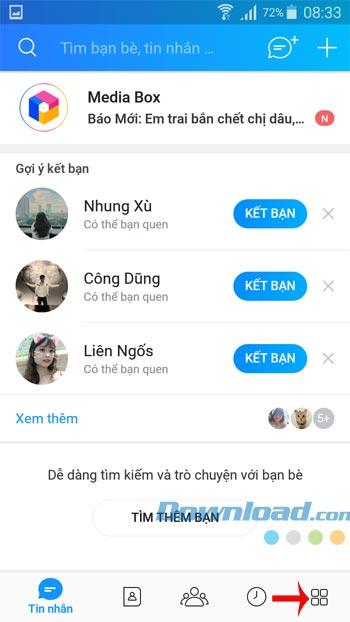
3. Adım: tıkla Devam Diğer simgesine uygulamanın sağ alt tarafta, daha sonra simgesine tıklayarak Aktarım Hesabı . Burada, şu anda oturum açmış olan hesapların bir listesini göreceksiniz, hesapları hızlı bir şekilde değiştirmek için her bir hesabın yanındaki Oturum aç'ı tıklayın . Ardından başarıyla giriş yapmak için Son'u tıklayın .
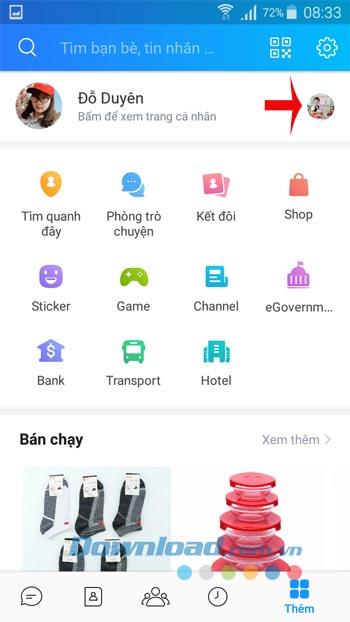
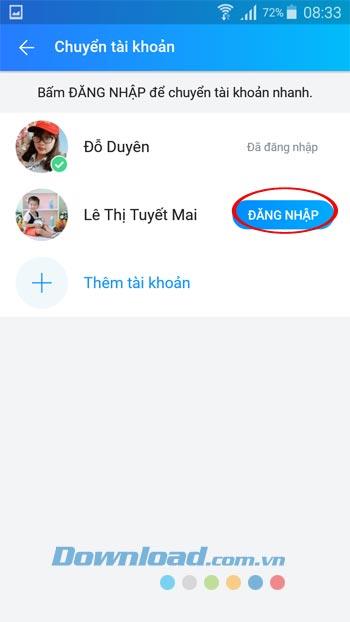

4. Adım: Başka hesap kullanmadığınızda, hesap adını basılı tutup Kaldır'ı seçin . Hesabı listeden kaldır onay penceresi görünür , Kaldır'ı tıklayın . Hemen "Hesap başarıyla kaldırıldı" mesajı .
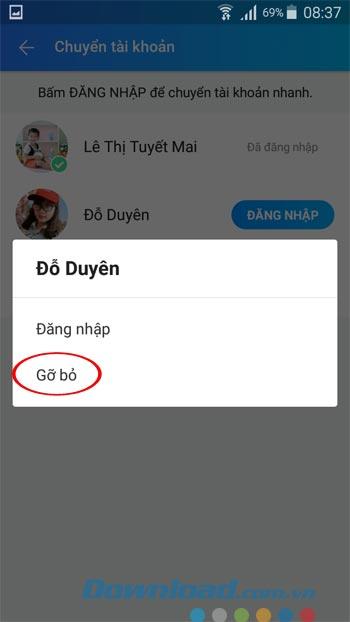
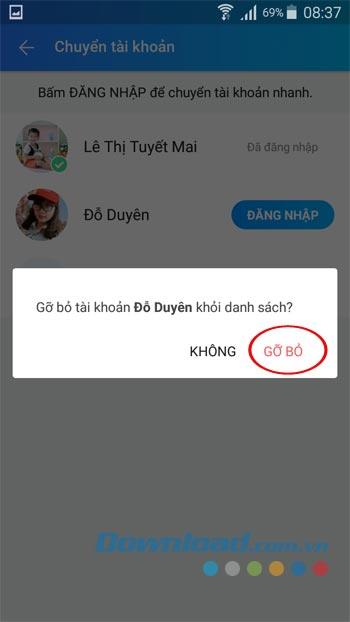
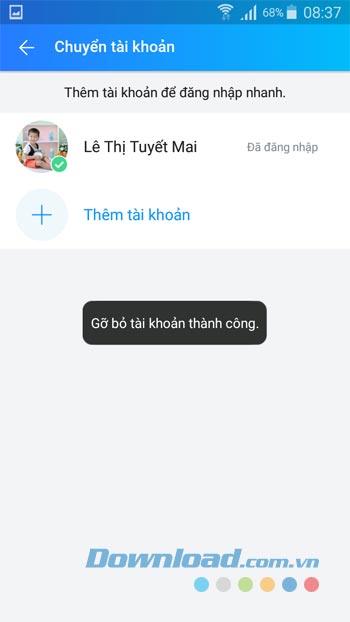
Android telefonlarda Zalo hesaplarının nasıl aktarılacağına ilişkin video
Adım 1 : Prosedür de çok basit, cihazınızdaki herhangi bir web tarayıcısını ( Chrome , Safari veya Opera ...) başlatmanız yeterlidir . Ardından, erişilecek uygulamanın adres çubuğuna " Chat.zalo.me " anahtar kelimesini girin .
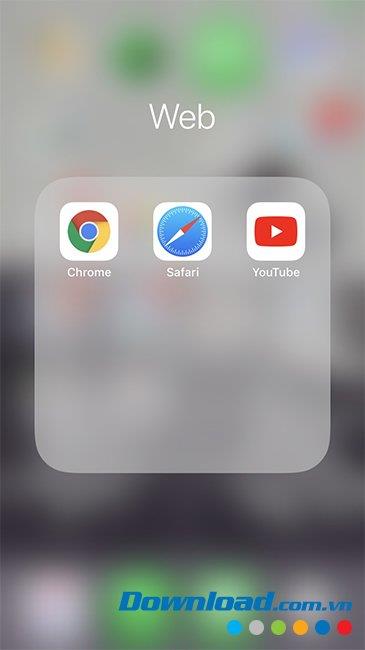
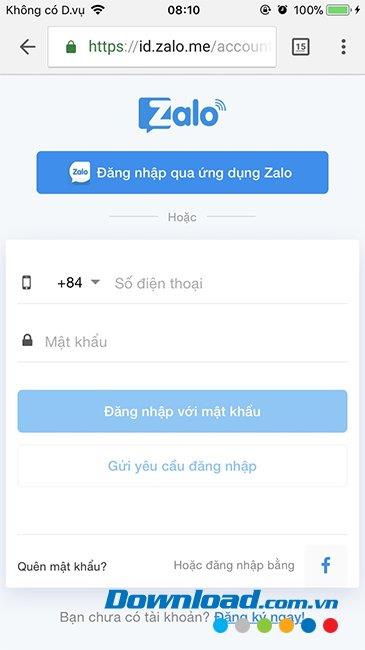
2. Adım : Zalo hesabınıza o sayfanın ana arayüzünden giriş yapmaya devam edersiniz. Bu cihazda Zalo'yu ilk kez kullanıyorsanız, güvenliğinizi onaylamanız istenecektir. Sadece doğru cevaplamak için Zalo her zamanki gibi giriş yapabilirsiniz .
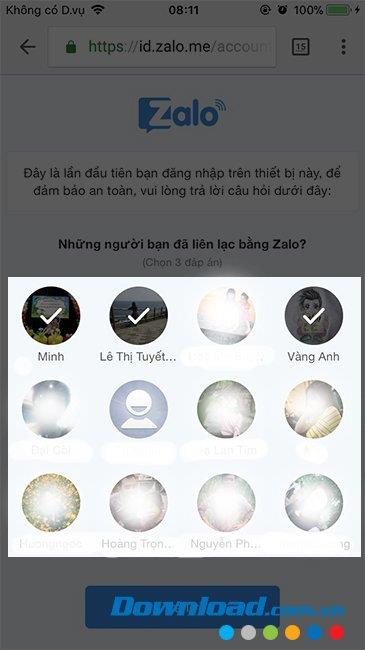

Adım 1 : App Store'a gidin ve her zamanki gibi ücretsiz sohbet uygulamasını " Zalo " da arayın ve yükleyin .
Adım 2 : Başarılı bir şekilde yükledikten sonra, başlatmak için uygulamaya dokunun ve her zamanki gibi kullanmak için " Telefonda Zalo'ya nasıl giriş yapılır " makalesindeki talimatları izleyin .
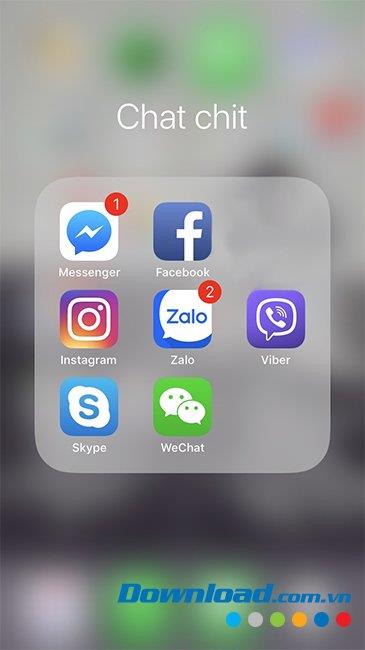
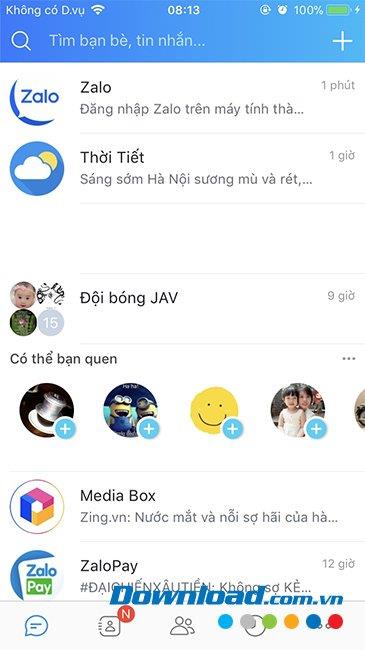
Windows için Zalo Mac için Zalo
Bilgisayar kullananlar için 3 seçeneğe sahip olacaksınız, yani bu cihazda aynı anda 3 Zalo hesabına giriş yapabilir ve kullanabilirsiniz, aşağıdaki yollar vardır:
Bu şekilde giriş yapmak ve bir bilgisayar web tarayıcısında Zalo ile sohbet etmek oldukça benzer. Ayrıca herhangi bir web tarayıcısını açın, sonra " Zalo web " veya " Chat.zalo.me " yi arayın ve erişin.
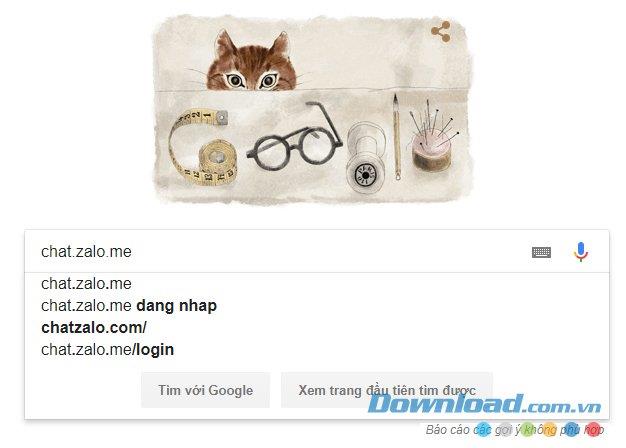
Ardından, Zalo hesabınıza telefon numaranızı + şifrenizi kullanarak veya bir QR kodu kullanarak giriş yaparsınız.
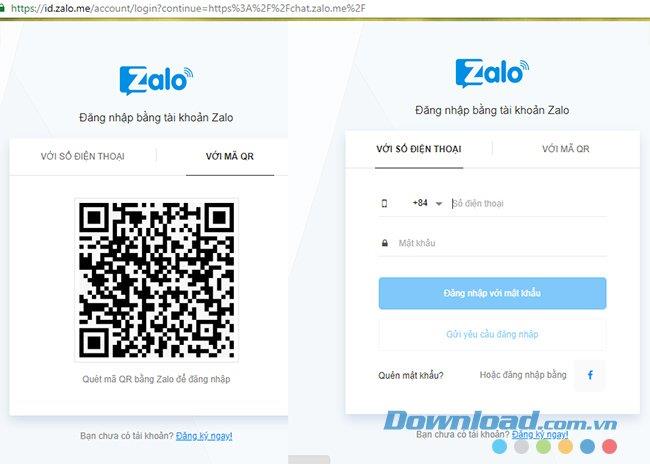
Başarıyla giriş yapın, Zalo arayüzünü web'de aşağıdaki gibi göreceksiniz, şimdi arkadaşlarınızı arayın ve hemen sohbet edin.
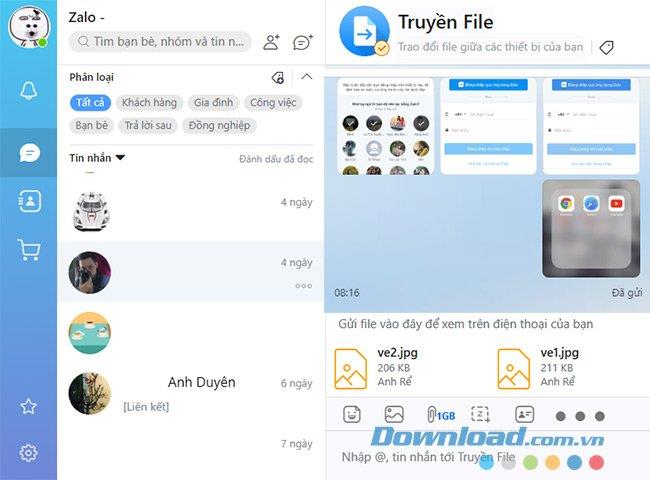
İlk olarak, Zalo'yu bilgisayarınıza normal yazılım olarak indirip yüklersiniz .

Ardından, cihazda ve belirtildiği gibi yaptığımız gibi Zalo hesabına giriş yapın.
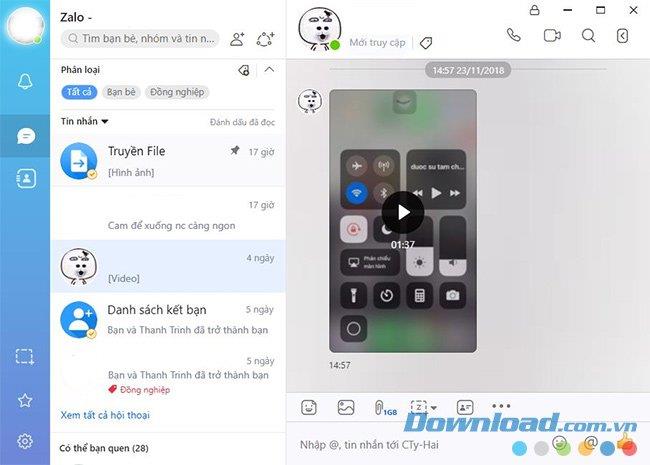
Bilgisayar kullanıyorsanız, muhtemelen Android emülatörlerini, adlarını ve efektlerini duymuşsunuzdur. Bu emülatörleri kullanarak, kullanıcılar Zalo'yu kurabilir ve tamamen ayrı bir cihaz olarak sohbet edebilir.
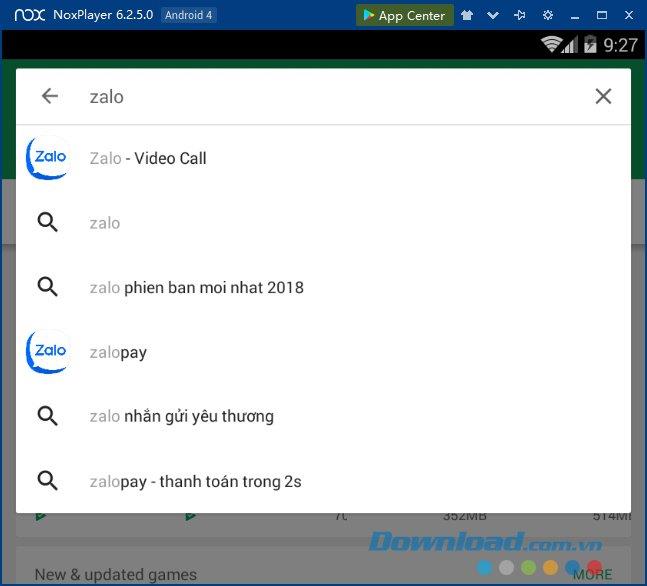
Bugün birçok popüler Android emülatör var, bilgisayarınızda kullanmak için BlueStacks , NoxPlayer , Genymotion ... seçebilirsiniz . Kurulumdan sonra, Android için Zalo'yu aramak ve indirmek için CH Play'i ziyaret edin .
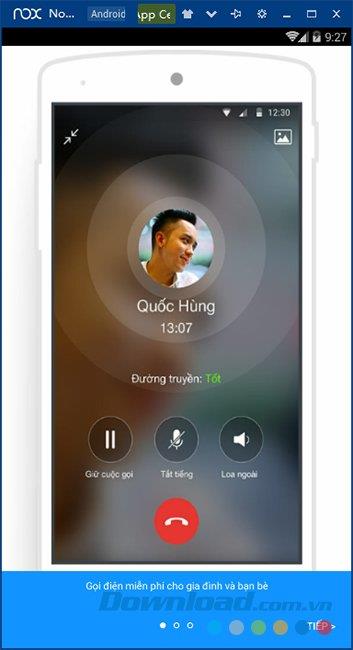
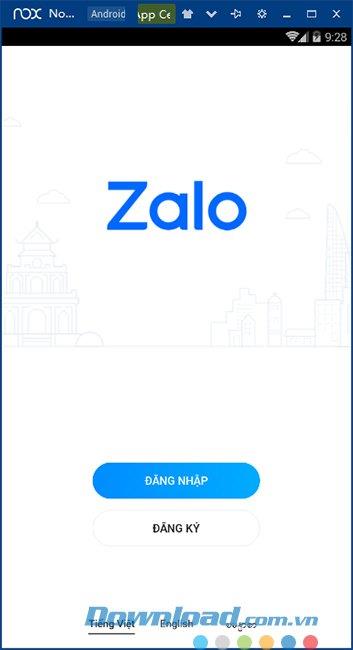
Kurulum tamamlandıktan sonra, normal bir telefonda olduğu gibi sohbet etmek için Zalo'yu kullanabiliriz. Ve bu talimatlarla, eski hesaptan çıkmadan bir cihazda birden fazla Zalo hesabıyla nasıl sohbet edeceğinizi anladığınızı umuyoruz.
2028, birçok insanın çok sık karşılaştığı bir hatadır. Doğru şifreyi girdiğinizde bile Zalo oturumunuz açılmaz. Hatasını nasıl düzelteceğinizi öğrenin.
Zalo uygulamasında spam mesajları engelleme yöntemleri. Zalo mesajlarını nasıl engelleyeceğinizi adım adım öğrenin.
Eğer Samsung telefonunuzda Galaxy AI özelliğini artık kullanmanıza gerek kalmadıysa çok basit bir işlemle kapatabilirsiniz. İşte Samsung telefonlarda Galaxy AI'yı kapatma talimatları.
Instagram'da herhangi bir AI karakteri kullanmanıza gerek yoksa, onu da hızlıca silebilirsiniz. İşte Instagram'da yapay zeka karakterlerini kaldırma rehberi.
Excel'de delta sembolü, Excel'de üçgen sembolü olarak da bilinir, istatistiksel veri tablolarında, artan veya azalan sayıları veya kullanıcının isteğine göre herhangi bir veriyi ifade etmek için çok kullanılır.
Kullanıcılar, tüm sayfaların görüntülendiği bir Google E-Tablolar dosyasını paylaşmanın yanı sıra, bir Google E-Tablolar veri alanını paylaşmayı veya Google E-Tablolar'da bir sayfayı paylaşmayı seçebilirler.
Kullanıcılar ayrıca istedikleri zaman hem mobil hem de bilgisayar sürümlerinde ChatGPT hafızasını kapatmayı özelleştirebiliyorlar. ChatGPT depolamayı devre dışı bırakma talimatlarını aşağıda bulabilirsiniz.
Varsayılan olarak Windows Update güncellemeleri otomatik olarak kontrol eder ve ayrıca son güncellemenin ne zaman olduğunu da görebilirsiniz. Windows'un en son ne zaman güncellendiğini nasıl göreceğinize dair talimatlar aşağıdadır.
Temel olarak iPhone'da eSIM silme işlemini de takip etmemiz oldukça basit. İşte iPhone'da eSIM'i kaldırma talimatları.
iPhone'da Live Photos'u video olarak kaydetmenin yanı sıra, kullanıcılar iPhone'da Live Photos'u Boomerang'a çok basit bir şekilde dönüştürebilirler.
Birçok uygulama, FaceTime görüşmesi yaptığınızda otomatik olarak SharePlay özelliğini etkinleştiriyor; bu da yanlışlıkla yanlış bir düğmeye basmanıza ve yaptığınız görüntülü görüşmeyi mahvetmenize neden olabilir.
Tıkla Yap'ı etkinleştirdiğinizde, özellik çalışır ve tıkladığınız metni veya resmi anlar ve ardından ilgili bağlamsal eylemleri sağlamak için yargılarda bulunur.
Klavye arka ışığını açmak, klavyenin parlamasını sağlayarak, düşük ışık koşullarında çalışırken kullanışlı olabilir veya oyun köşenizin daha havalı görünmesini sağlayabilir. Dizüstü bilgisayar klavye ışıklarını açmanın 4 farklı yolunu aşağıdan seçebilirsiniz.
Windows 10'da Güvenli Mod'a girmenin birçok yolu vardır, Windows'a giremiyorsanız ve giremiyorsanız. Bilgisayarınızı başlatırken Windows 10 Güvenli Mod'a girmek için lütfen WebTech360'ın aşağıdaki makalesine bakın.
Grok AI, kişisel fotoğrafları yeni stillere dönüştürecek şekilde AI fotoğraf üretecini genişletti; örneğin ünlü animasyon filmleriyle Studio Ghibli tarzı fotoğraflar yaratıldı.
Google One AI Premium, kullanıcıların kaydolup Gemini Advanced asistanı gibi birçok yükseltilmiş özelliği deneyimlemeleri için 1 aylık ücretsiz deneme süresi sunuyor.
Apple, iOS 18.4 sürümünden itibaren kullanıcıların Safari'de son aramaların gösterilip gösterilmeyeceğine karar vermelerine olanak tanıyor.















